CloudFrontはCDNでフロントに配置することでオリジンへの負荷の低減を期待できます。しかし、WEBサイトを変更したにも関わらず、CloudFrontにキャッシュされていることで変更が反映されないことがあります。本事象を解消するためにCloudFrontのキャッシュの削除方法を紹介します。
マネジメントコンソールからCloudFrontを選択し、ディストリビューションを選択する
サービス一覧からCloudFrontを選択します。
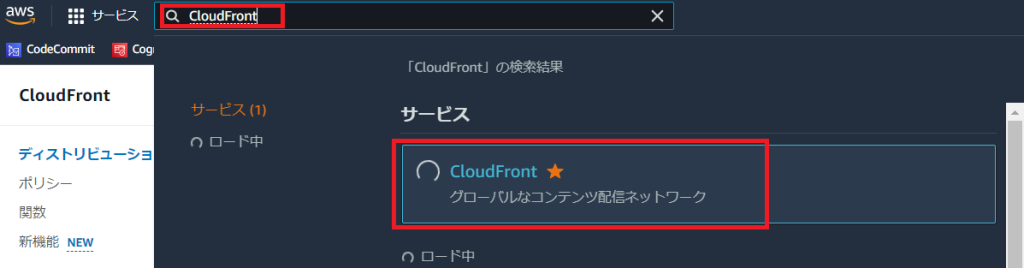
ディストリビューションの一覧が表示されるので対象のディストリビューションを選択します。
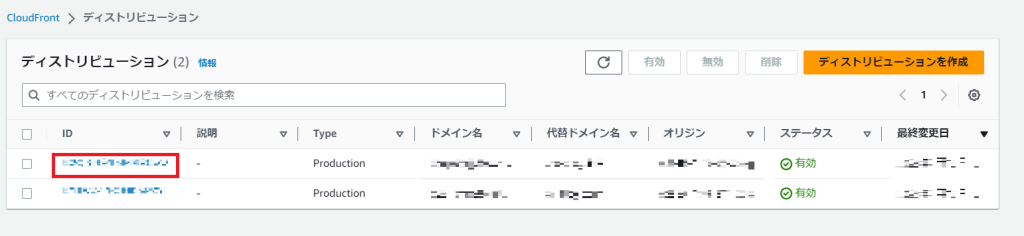
キャッシュ削除タブでパスを指定してキャッシュ削除する
キャッシュ削除タブを選択し、キャッシュ削除を作成を選択します。
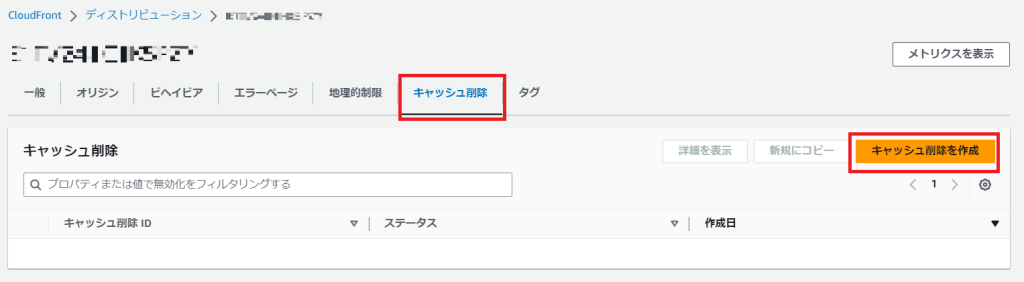
パスを入力してキャッシュを削除する
キャッシュ削除するパスを入力します。すべてのキャッシュを削除する場合は
/*と入力します。入力したらキャッシュ削除を作成を押下します。
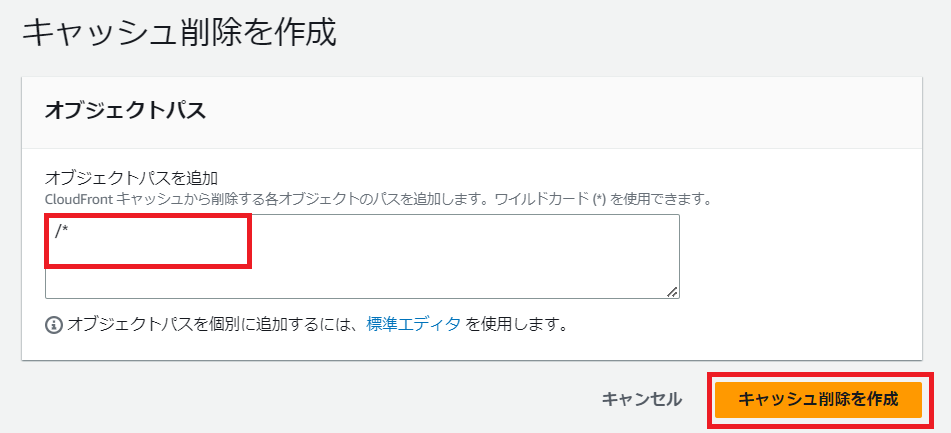
しばらく待つと完了します。

おまけ 実際に削除されたか確認する
コマンドプロンプトなどで以下のコマンドを実行します。
curl -I https://[ドメイン名]するとレスポンスに以下のような結果が含まれます。(キャッシュを削除したのであれば初回はキャッシュヒットしなかった場合のレスポンスが返るかと思います。)
キャッシュヒットしなかった場合
X-Cache: Miss from cloudfrontキャッシュヒットの場合
X-Cache: Hit from cloudfrontPR
当ブログはWordPressテーマSWELLを使用しています。非常に使いやすく、簡単にプロのようなデザインを使えるのでお勧めです!!
SWELL – シンプル美と機能性両立を両立させた、圧巻のWordPressテーマ
この記事がお役に立ちましたら、コーヒー1杯分(300円)の応援をいただけると嬉しいです。いただいた支援は、より良い記事作成のための時間確保や情報収集に活用させていただきます。

システムエンジニア
AWSを中心としたクラウド案件に携わっています。
IoTシステムのバックエンド開発、Datadogを用いた監視開発など経験があります。
IT資格マニアでいろいろ取得しています。
AWS認定:SAP, DOP, SAA, DVA, SOA, CLF
Azure認定:AZ-104, AZ-300
ITIL Foundation
Oracle Master Bronze (DBA)
Oracle Master Silver (SQL)
Oracle Java Silver SE
■略歴
理系の大学院を卒業
IT企業に就職
AWSのシステム導入のプロジェクトを担当
